よくあるご質問(デジタルカメラQ&A)
再生する
MP ファイルから特定のコマを静止画にできますか。
M 連写プラス/超高速連写/マルチターゲットAF で撮影した MP ファイルから、特定のコマを抜き出し、個別の静止画として保存することができます。
- ・撮影時の画像サイズで保存されます。
- ・書き出し前の画像はそのまま残ります。
- ・書き出し後の画像に、マルチターゲットAFで撮影したときのピント位置は表示されません。
操作方法は、以下の手順で行います。
| 1 | 再生ボタンを押します。 |
 |
| 2 | ADJ./OK ボタンを上下左右に側に押して、書き出したい MP ファイルを表示します。 |
 |
|
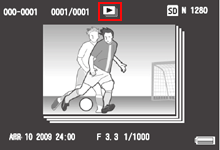 MP ファイルには、上図で赤く囲んだマークが表示されます。 複数コマを書き出したい場合は、ズームレバーを右側(拡大表示)に回し、一覧表示にしてから手順 3 に進むこともできます。 |
|
 |
| 3 | MENU ボタンを押します。 再生設定メニューが表示されます。 |
 |
| 4 | ADJ./OK ボタンを下側に押し、[ 静止画の書き出し ]を選び、右側に押します。 |
![ADJ./OK ボタンを下側に押し、[ 静止画の書き出し ]を選び、右側に押します](img/DC09026_01.gif) この後、1 コマ選択の場合と、複数コマ選択の場合の操作方法が多少、異なります。 |
1 コマ選択の場合
| 5 | ADJ./OK ボタンを上下側に押し、[ 1 コマ ]を選びます。 ADJ./OK ボタンを左右側に押し、静止画にしたいコマを選択します。 |
![ADJ./OK ボタンを上下側に押し、[ 1 コマ ]を選びます](img/DC09026_02.gif) |
| 6 | ADJ./OK ボタンを押します。 |
複数コマを個別に選択する場合
| 5 | ADJ./OK ボタンを上下側に押し、[ 複数選択 ]を選び ADJ./OK ボタンを押します。 (上記手順 2 で、ズームレバーを右側(拡大表示)に回し、一覧表示にしていた場合は、この操作は必要ありません) |
![ADJ./OK ボタンを上下側に押し、[ 複数選択 ]を選び ADJ./OK ボタンを押します](img/DC09026_03.gif) |
| 6 | ADJ./OK ボタンを上下側に押し、[ 1 枚ずつ指定 ]または[ 範囲指定 ]を選び ADJ./OK ボタンを押します。 |
![ADJ./OK ボタンを上下側に押し、[ 1 枚ずつ指定 ]または[ 範囲指定 ]]を選び ADJ./OK ボタンを押します](img/DC09026_04.gif) |
| 7 | 【 [ 1 枚ずつ指定 ]を選択した場合】 ADJ./OK ボタンを上下左右側に押し、静止画にしたいコマを選択し 1 枚選択するごとに ADJ./OK ボタンを押します。 間違えて選択したときには、コマを選択し ADJ./OK ボタンを再度押すと、解除できます。 この手順で、静止画にしたいコマをすべて指定します。選択したコマにはマークが表示されます。(下図の赤く囲ったマーク) |
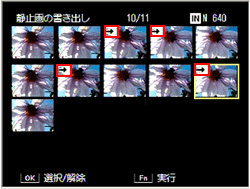 MENU ボタンを押すと、範囲を指定する画面に切り替わります。 ([ 範囲指定 ]の手順を行なってください)。 |
| 【 [ 範囲指定 ]を選択した場合】 ADJ./OK ボタンを上下左右側に押し、静止画にしたい範囲の始点になるコマを選び、ADJ./OK ボタンを押します。 始点になるコマは白い枠が表示されます。 |
|
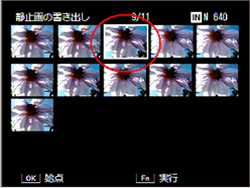 始点になるコマを間違えて選択したときには、ADJ./OK ボタンを再度押すと、始点を選択する画面に再度戻ります。 MENU ボタンを押すと、1 枚ずつ指定する画面に切り替わります。 ([ 1 枚ずつ指定 ]の手順を行なってください。) |
|
| 始点になるコマを選び、ADJ./OK ボタンを押すと矢印のマークが表示され、ADJ./OK ボタンを上下左右側に押して、指定したい範囲の終点になるコマを選び、ADJ./OK ボタンを押します。 選択されたコマは、矢印のマークが表示され、枠が白く表示されます。(下図の赤く囲んだコマ) |
|
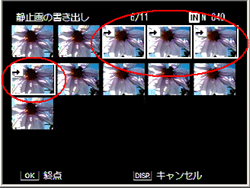 上記手順を繰り返して、静止画にしたいコマをすべて指定します。 |
| 8 | Fn(ファンクション)ボタンを押します。 |
 |
| 9 | ADJ./OK ボタンを左右側に押し [ はい ] を選び、ADJ./OK ボタンを押します。 |
![ADJ./OK ボタンを左右側に押し [ はい ] を選び、ADJ./OK ボタンを押します](img/DC09026_08.gif) |
全部のコマを選択する場合
| 5 | ADJ./OK ボタンを上下側に押し [ 全コマ ] を選び、ADJ./OK ボタンを押します。 |
![ADJ./OK ボタンを上下側に押し [ 全コマ ] を選び、ADJ./OK ボタンを押します](img/DC09026_09.gif) |
| 6 | ADJ./OK ボタンを左右側に押し [ はい ] を選び、ADJ./OK ボタンを押します。 |
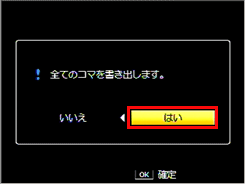 |
| FAQ No: DC09026 | |
| 掲載日 | 2009/03/02 |
| 製品名 | CX1 |
関連情報









